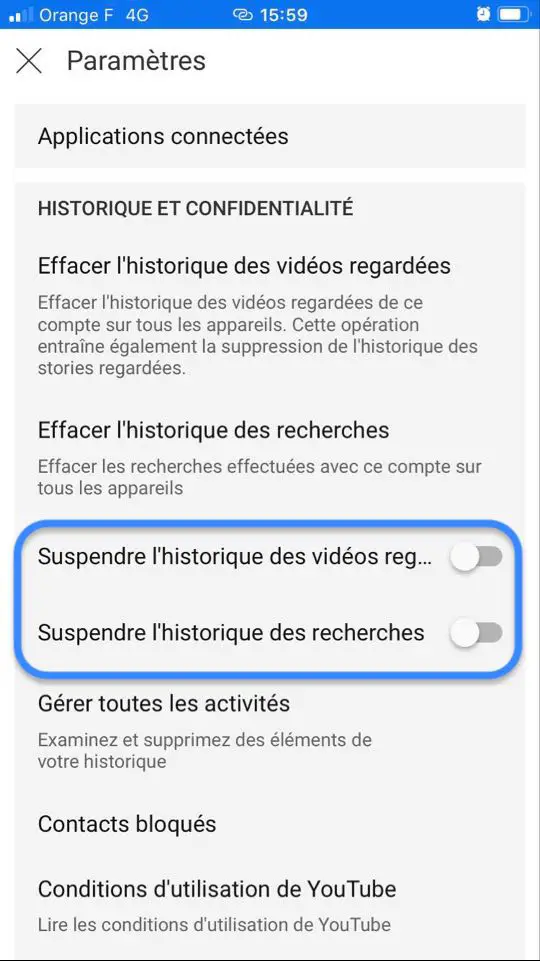È del tutto possibilecancellare l'cronologia delle ricerche dell'applicazione YouTube sul vostro iPhone. Infatti, se vuoi risparmiare spazio di archiviazione sul tuo dispositivo o addirittura impedire ad altri utenti del tuo iPhone di accedere alla cronologia delle ricerche degli ultimi video guardati su YouTube, dovrai quindi eliminare la cronologia nella sua interezza. Dovresti sapere che la cronologia delle ricerche di YouTube è completamente indipendente dalla cronologia delle ricerche sul tuo programma di navigazione in rete o sui motori di ricerca utilizzati. Si tratta di un'operazione estremamente semplice che richiederà solo pochi secondi. In questo articolo troverai i passaggi da seguire percancella la cronologia di YouTube sul dispositivo iPhone. Buona lettura!
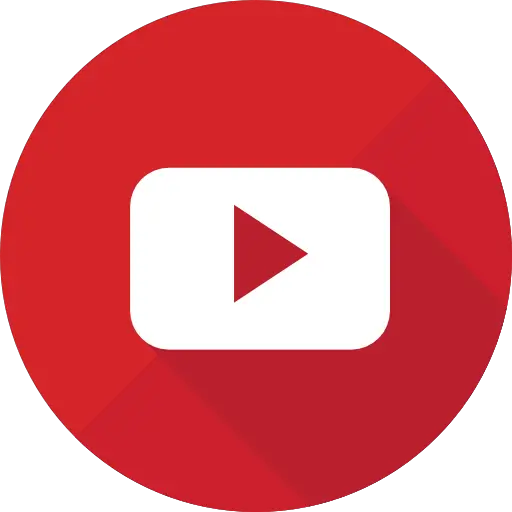
Cancella la cronologia delle ricerche di YouTube sul dispositivo iPhone
Ecco i passaggi per eliminare l'intera cronologia delle ricerche di YouTube sul tuo iPhone:
- Apri l'applicazione YouTube dal tuo dispositivo iPhone
- Premi il menu in alto a destra (questi sono tre piccoli punti grigi)
- stampa Parametri
- Fai scorrere il dito nella parte inferiore dello schermo del tuo iPhone finché non vedi Cancella la cronologia dei video guardati
- stampa Cancella la cronologia dei video guardati
- Per andare avanti Cancella la cronologia delle ricerche
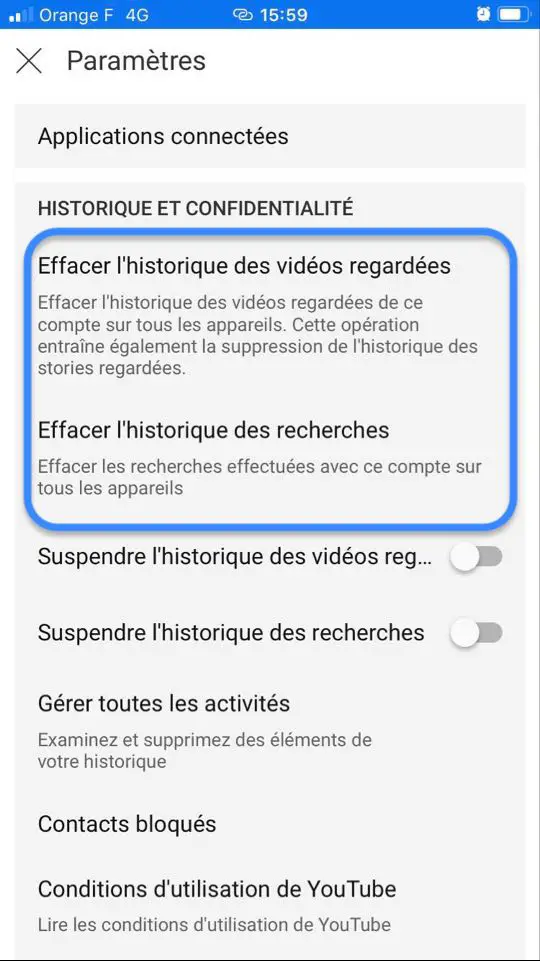
Ora, non più le tue vecchie ricerche che potresti aver eseguito sull'app YouTube per guardare i video non apparirà nella cronologia. Dovrai quindi ripetere l'operazione ogni volta che vorrai cancellare nuovamente la cronologia delle ricerche, poiché le ricerche effettuate dopo questa operazione verranno salvate nella cronologia delle ricerche di YouTube.
Disattiva il salvataggio automatico delle ricerche YouTube su iPhone
Ecco i passaggi da seguire per eliminare automaticamente la cronologia delle ricerche di YouTube dal tuo iPhone e non è più necessario eliminare la cronologia manualmente:
- Apri l'applicazione YouTube dal tuo dispositivo iPhone
- Premi il menu in alto a destra che si materializza con tre piccoli punti grigi
- aperto Parametri che è materializzato da una ruota dentata
- stampa Metti in pausa la cronologia dei video guardati